Gaat uw iPhone of iPad steeds terug naar het vergrendelscherm? Het is zeker een vervelend probleem. Zeker als je niet weet hoe je het moet oplossen. We hebben hieronder alles uitgelegd wat u kunt doen om te voorkomen dat uw iPhone of iPad zichzelf vergrendelt.
Inhoud
- Verwant:
- Gaat uw iPhone naar het vergrendelscherm of start hij zichzelf opnieuw op?
- Waarom gaat mijn iPhone steeds terug naar het vergrendelscherm?
- Hoe voorkom ik dat mijn iPhone of iPad het scherm vergrendelt?
- Stap 1. Start je iPhone of iPad opnieuw op
- Stap 2. Uw instellingen voor automatisch vergrendelen wijzigen
- Stap 3. Stel de juiste datum en tijd in
- Stap 4. Update naar de nieuwste versie van iOS of iPadOS
- Stap 5. Houd uw apparaat uit de hoes
- Stap 6. Reset je iPhone- of iPad-instellingen
- Stap 7. Apps verwijderen die problemen met het vergrendelscherm veroorzaken
- Stap 8. Wis je iPhone of iPad en herstel een back-up
-
Neem contact op met Apple Support om hardwareproblemen op te lossen
- Gerelateerde berichten:
Verwant:
- iPhone-toegangscode vereist na iOS-update, repareren
- iPhone-slaaptimer: apps automatisch uitschakelen
- Verkeerde toegangscode ingevoerd? Hoe een uitgeschakelde iPhone te repareren door verbinding te maken met iTunes
Gaat uw iPhone naar het vergrendelscherm of start hij zichzelf opnieuw op?
Verwar deze twee problemen niet. Een iPhone of iPad die zichzelf steeds opnieuw opstart, is heel anders dan een die naar het vergrendelscherm blijft gaan. Beide problemen kunnen er hetzelfde uitzien - aangezien elk van hen u uiteindelijk terugbrengt naar het vergrendelscherm - maar de methoden om ze op te lossen zijn behoorlijk verschillend.
U kunt zien of uw iPhone of iPad opnieuw is opgestart als deze altijd om uw pincode vraagt om deze te ontgrendelen, zonder dat u Face ID of Touch ID hoeft te gebruiken.
Bekijk onze gids voor probleemoplossing voor apparaten die steeds opnieuw opstarten. Bekijk anders de onderstaande tips om te voorkomen dat uw iPhone of iPad zichzelf vergrendelt.
Waarom gaat mijn iPhone steeds terug naar het vergrendelscherm?
Zonder het fysiek te inspecteren, is het voor ons niet mogelijk om te zeggen waarom uw iPhone of iPad steeds teruggaat naar het vergrendelscherm. U kunt er echter zelf achter komen door de tips voor probleemoplossing verderop in dit artikel te volgen.
Veelvoorkomende oorzaken van dit probleem zijn:
- Bugs in iOS of iPadOS
- Magneten waardoor een iPad denkt dat hij in een gesloten hoes zit
- Apple's Auto-Lock-functie die het scherm met korte tussenpozen vergrendelt
Hoe voorkom ik dat mijn iPhone of iPad het scherm vergrendelt?
Als je iPhone of iPad steeds teruggaat naar het vergrendelscherm, probeer dan elk van de onderstaande stappen om het probleem op te lossen. Laat voldoende tijd tussen elke stap om erachter te komen of de problemen met het vergrendelscherm zijn opgelost of niet.
We zijn begonnen met de eenvoudigste oplossingen en zijn tot de meest dramatische gekomen: je apparaat wissen en het besturingssysteem opnieuw installeren. Het is niet nodig om elke stap uit te voeren als u het probleem al hebt opgelost.
Stap 1. Start je iPhone of iPad opnieuw op
In veel gevallen van buggy-gedrag lost een eenvoudige herstart het probleem op. Dit geldt zelfs als uw iPhone of iPad steeds teruggaat naar het vergrendelscherm.
Start uw apparaat opnieuw op door de. ingedrukt te houden Slaap/Wakker (of Stroom) knop met de Volume verminderen knop. Wanneer Sleep om uit te zetten verschijnt, schuift u deze. Wacht vervolgens 30 seconden voordat u op de drukt Slaap/Wakker knop nogmaals om uw apparaat opnieuw op te starten.

Als u uw iPhone of iPad niet opnieuw kunt opstarten, volgt u onze handleiding om: forceer je apparaat opnieuw op te starten in plaats daarvan.
Stap 2. Uw instellingen voor automatisch vergrendelen wijzigen
Als uw iPhone of iPad naar het vergrendelscherm blijft gaan nadat u deze opnieuw hebt opgestart, moet u mogelijk uw instellingen voor Auto-Lock wijzigen. Dit is de timer die uw apparaat automatisch in de sluimerstand zet wanneer u het voor een korte tijd niet gebruikt.
Auto-Lock zorgt ervoor dat uw iPhone of iPad niet te veel batterijvermogen gebruikt door het scherm ingeschakeld te houden. Het kan ook vermijd schermverbranding op je iPhone.
Om uw Auto-Lock-instellingen aan te passen:
- Ga naar Instellingen > Display en helderheid.
- Scroll naar beneden en tik op Automatische vergrendeling overstappen naar een langere periode.
- Als je de instellingen voor Auto-Lock niet kunt aanpassen, probeer dan uit te schakelen Energiezuinige modus eerst. Energiezuinige modus zet Auto-Lock automatisch op 30 seconden.
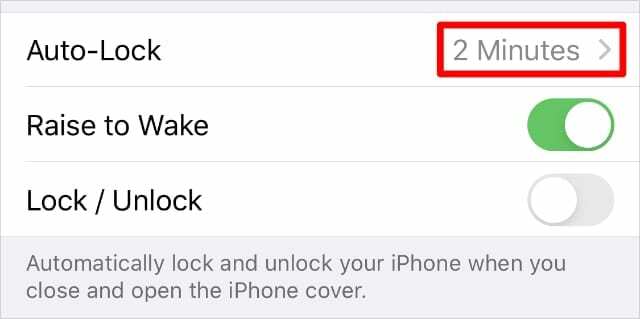
Wees voorzichtig met het instellen van uw Auto-Lock-periode op: Nooit omdat het uw batterij kan leegmaken als u vergeet uw apparaat handmatig te vergrendelen. Het kan er ook toe leiden dat u meer mensen op zak gaat bellen als u uw iPhone niet vergrendelt voordat u hem opbergt.
Stap 3. Stel de juiste datum en tijd in
Volgens sommige rapporten kunnen problemen met het vergrendelen van uw iPhone of iPad zelf worden gekoppeld aan een probleem met de instellingen voor datum en tijd. Dit is eenvoudig te verhelpen door uw apparaat zo te wijzigen dat de datum en tijd automatisch worden ingesteld.
Uw instellingen voor datum en tijd wijzigen:
- Ga naar Instellingen > Algemeen > Datum en tijd.
- Schakel de optie in om Automatisch instellen.

Ontdek wat u moet doen als u kan de datum en tijd niet automatisch instellen.
Stap 4. Update naar de nieuwste versie van iOS of iPadOS
Apple verpakt zijn software-updates met bugfixes en prestatieverbeteringen. Daarom is het altijd een goed idee om uw apparaat up-to-date te houden naar de nieuwste versie.
In het geval van een iPhone of iPad die steeds teruggaat naar het vergrendelscherm, kan een software-update de bug oplossen die dit probleem veroorzaakt. Dit is met name het geval als uw apparaat iOS 11 gebruikt, waarvan werd gemeld dat het veel problemen met het vergrendelscherm voor gebruikers veroorzaakte.
Om het besturingssysteem op uw iPhone of iPad bij te werken:
- Maak een back-up van je iPhone of iPad met iCloud, iTunes of Finder.
- Ga dan naar Instellingen > Algemeen > Software-update.
- Download en installeer alle beschikbare updates voor uw apparaat.

Stap 5. Houd uw apparaat uit de hoes
Uw iPhone of iPad gebruikt een reeks sensoren om te detecteren wanneer deze zich in een gesloten hoes bevindt, waarna het scherm wordt vergrendeld. Het is mogelijk dat een defecte behuizing deze sensoren per ongeluk activeert.
Probeer uw iPhone of iPad uit de hoes te halen, inclusief iPad Smart Covers, om te zien of deze nog steeds terugkeert naar het vergrendelscherm. Je moet ook voorzichtig zijn om je iPad uit de buurt van magneten te houden, die bepaalde sensoren kunnen activeren en het scherm kunnen vergrendelen.
Je kunt voorkomen dat je iPhone of iPad zichzelf vergrendelt wanneer de case is gesloten in de Instellingen:
- Ga naar Instellingen > Display en helderheid.
- Zet de... uit Op slot doen Open maken optie.
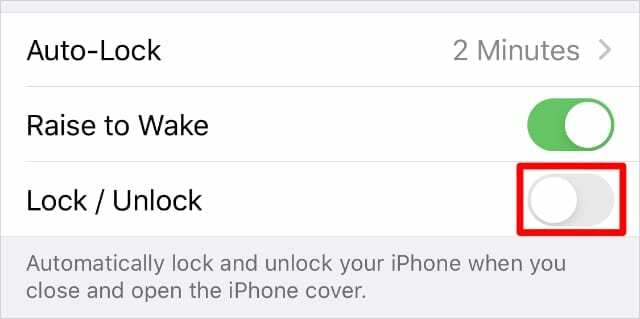
Stap 6. Reset je iPhone- of iPad-instellingen
Een andere stap voor probleemoplossing die u kunt proberen, is het resetten van de instellingen van uw apparaat. Deze instellingen omvatten onder meer uw meldingsvoorkeuren, locatieservices en wifi-netwerken.
Het is niet bijzonder handig, maar het resetten van je instellingen zou de meest pijnloze manier kunnen zijn om de bug op het vergrendelscherm op te lossen. Andere gebruikers hebben gemeld dat het voor hen werkte.
Als u uw instellingen opnieuw instelt, wordt geen media-inhoud van uw apparaat verwijderd (apps, foto's of films), maar worden uw opgeslagen wifi-wachtwoorden verwijderd.
Om uw iPhone- of iPad-instellingen te resetten:
- Maak een back-up van je iPhone of iPad met iCloud, iTunes of Finder.
- Ga dan naar Instellingen > Algemeen > Reset.
- Tik op Alle instellingen resettenen bevestig vervolgens dat u dat wilt Reset instellingen.

Stap 7. Apps verwijderen die problemen met het vergrendelscherm veroorzaken
Oplettende gebruikers ontdekten dat bepaalde apps ervoor zorgden dat hun iPhones en iPads naar het vergrendelscherm bleven gaan. Als je een nieuwe app hebt geïnstalleerd kort voordat dit probleem begon, probeer deze dan te verwijderen om te zien of dat helpt.
Verschillende gebruikers ontdekten ook een probleem met hoofdruimte vooral. De ontwikkelaars van de app hebben Headspace sindsdien bijgewerkt om dit probleem op te lossen, maar je kunt proberen het tijdelijk te verwijderen om te zien of dit helpt.
Een app van uw iPhone of iPad verwijderen:
- Tik en houd de app op het startscherm van je iPhone of iPad vast.
- Kies in het Quick Action-menu dat verschijnt: App verwijderen.
- Bevestig dat je wilt Verwijderen de app. Hierdoor kunt u gegevens kwijtraken die in die app zijn opgeslagen.
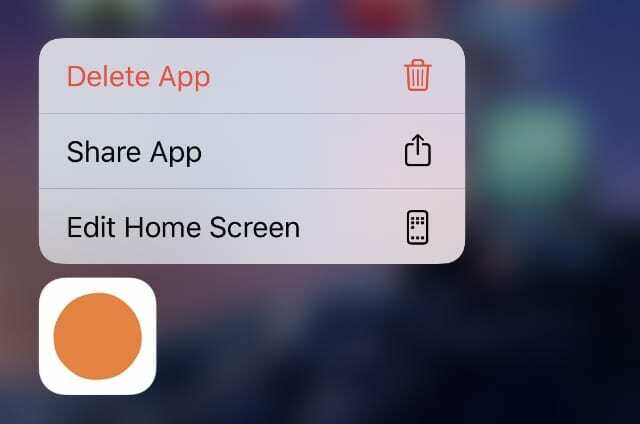
Stap 8. Wis je iPhone of iPad en herstel een back-up
Als de bovenstaande methoden er niet voor zorgen dat uw iPhone of iPad niet naar het vergrendelscherm gaat, moet u mogelijk: veeg je apparaat volledig af. Wanneer u dit doet, kunt u ervoor kiezen om alle software opnieuw te installeren, waardoor eventuele bugs die hun weg naar het systeem hebben gevonden, moeten worden opgelost.
als jij maak een back-up van je iPhone of iPad ten eerste kunt u die back-up herstellen nadat u uw apparaat hebt gewist. Op die manier zou u helemaal geen gegevens moeten verliezen.
Om uw iPhone of iPad te wissen:
- Maak een nieuwe back-up met iCloud, iTunes of Finder.
- Ga dan naar Instellingen > Algemeen > Reset.
- Tik op Wis alle inhoud en instellingen en bevestig dat je wilt Wis [Apparaat]. Als u dit doet, worden alle inhoud en gegevens van uw apparaat verwijderd.
- Nadat u uw apparaat hebt gewist, volgt u de aanwijzingen totdat u bij de Apps en gegevens pagina en herstel vervolgens uw back-up vanuit iCloud, iTunes of Finder.
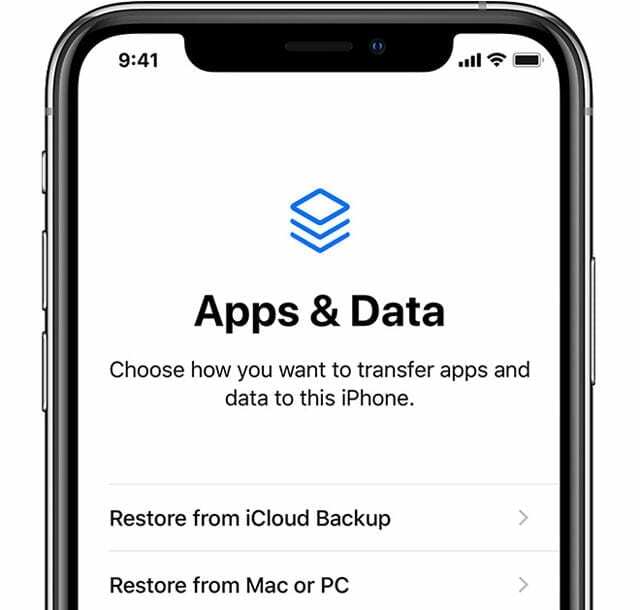
Neem contact op met Apple Support om hardwareproblemen op te lossen
Als je alle bovenstaande stappen hebt gevolgd, maar je iPhone of iPad nog steeds naar het vergrendelscherm gaat, is er mogelijk een hardwareprobleem dat je moet oplossen. Apple zou in staat moeten zijn om erachter te komen welke reparatie je nodig hebt en je een gratis offerte te geven om het te repareren.
Praat met het ondersteuningsteam van Apple direct een afspraak maken bij uw dichtstbijzijnde serviceprovider. Als je geluk hebt, kunnen de technici van Apple je problemen met het vergrendelscherm mogelijk gratis oplossen!

Dan schrijft zelfstudies en handleidingen voor probleemoplossing om mensen te helpen het meeste uit hun technologie te halen. Voordat hij schrijver werd, behaalde hij een BSc in geluidstechnologie, hield hij toezicht op reparaties bij een Apple Store en gaf hij zelfs Engelse les in China.